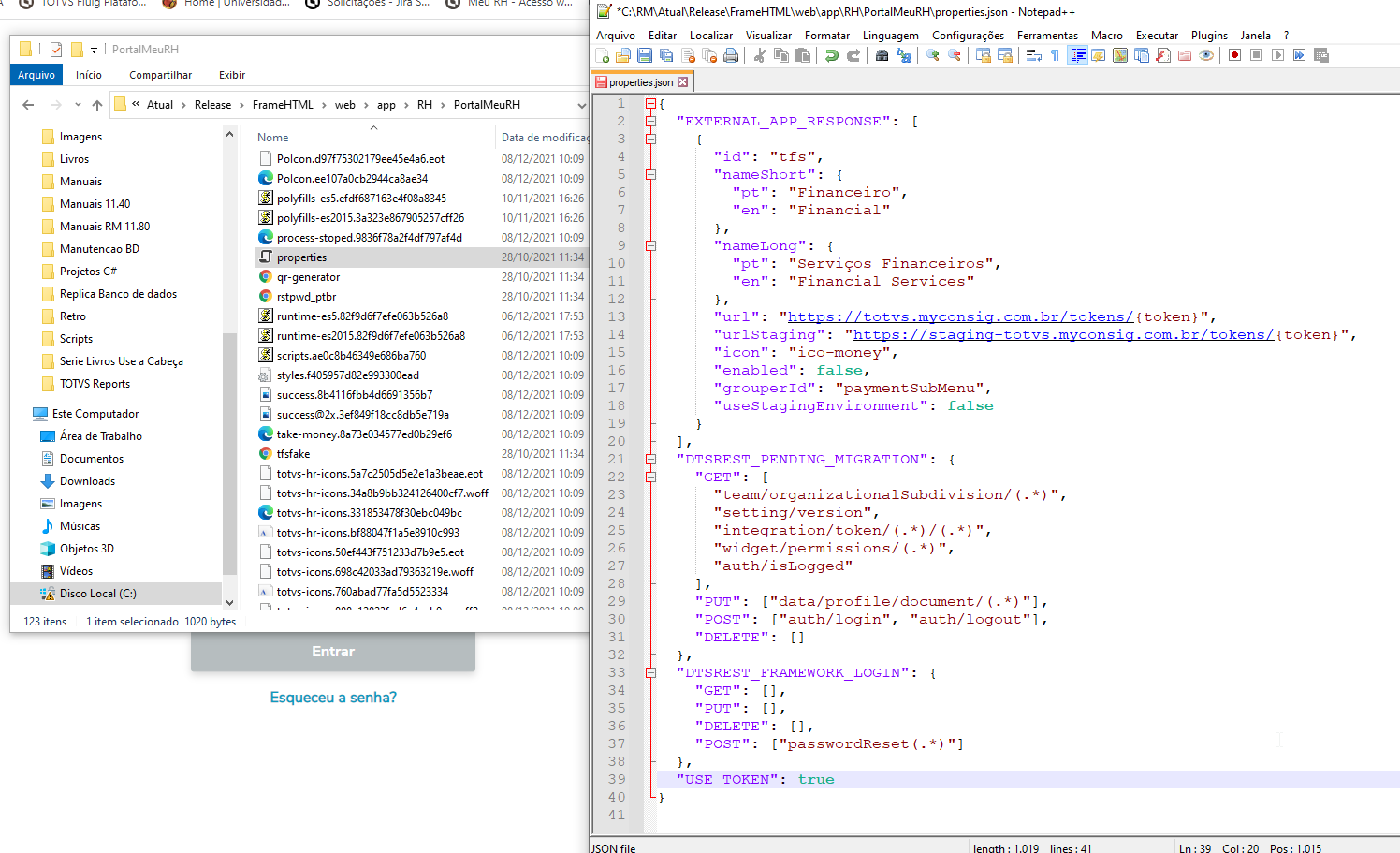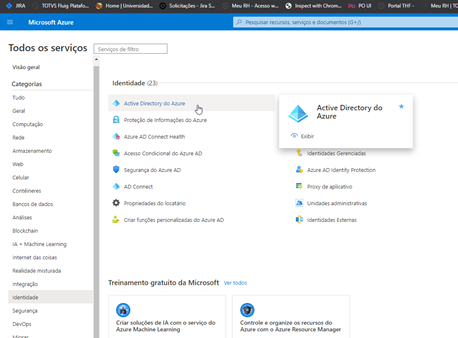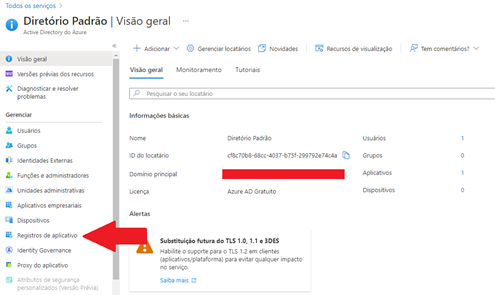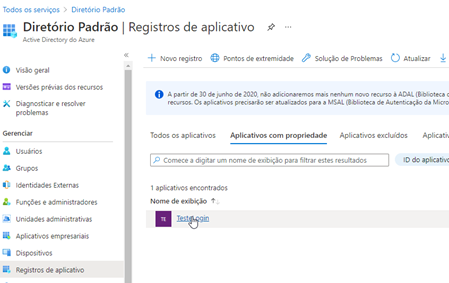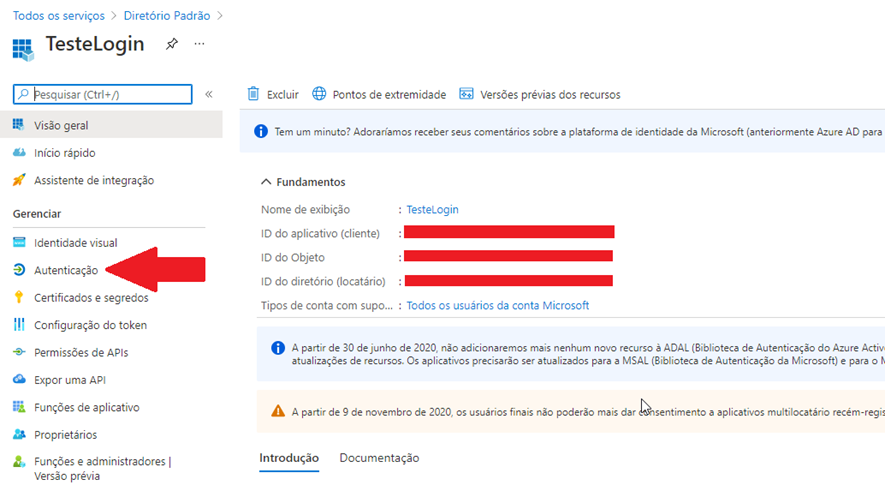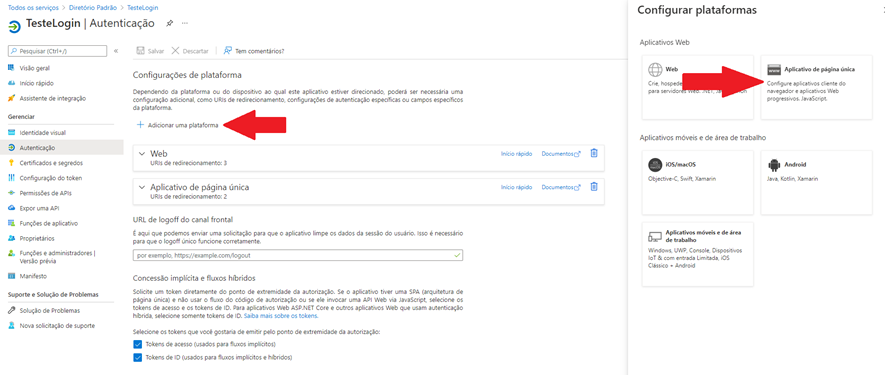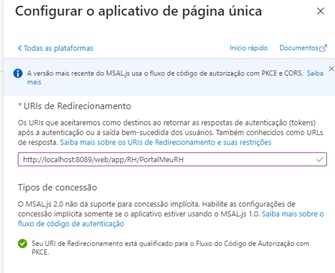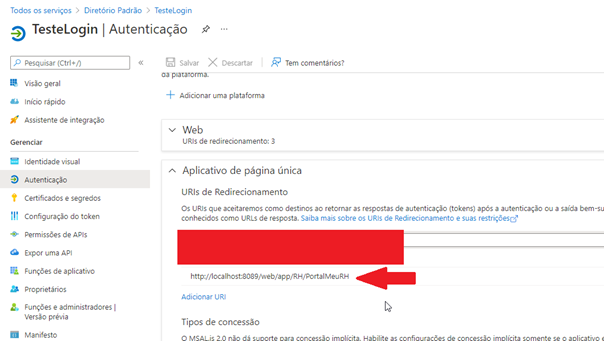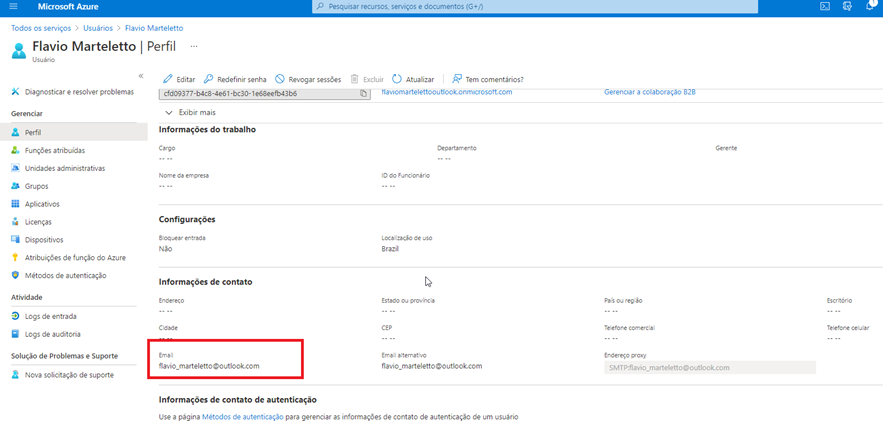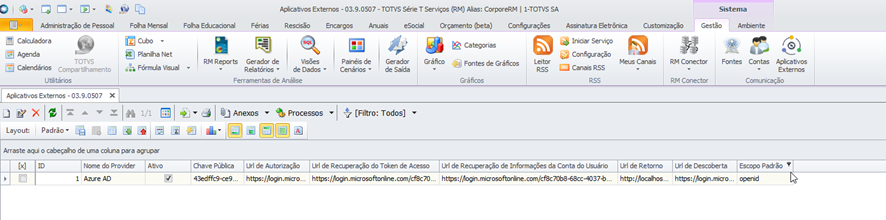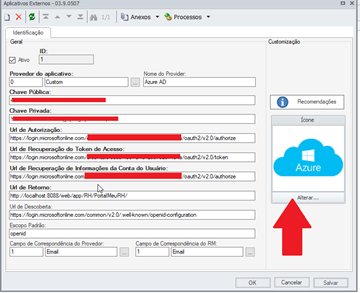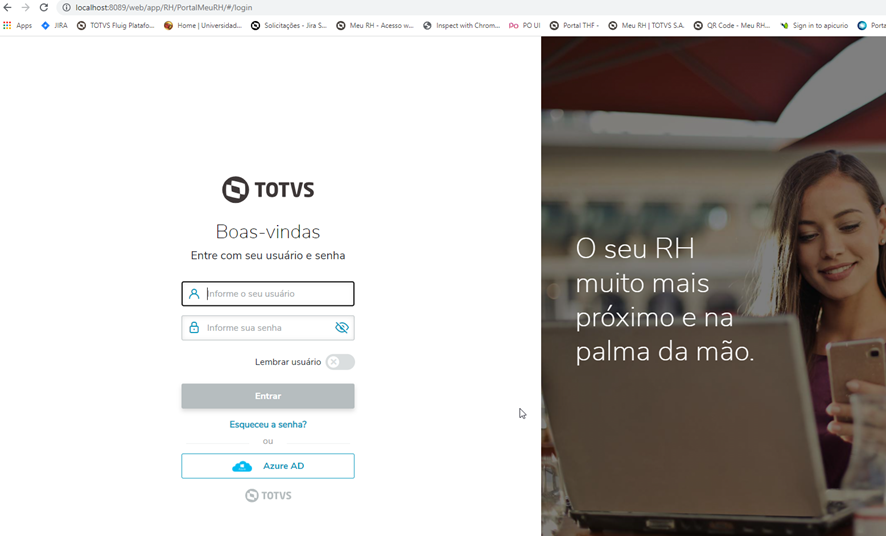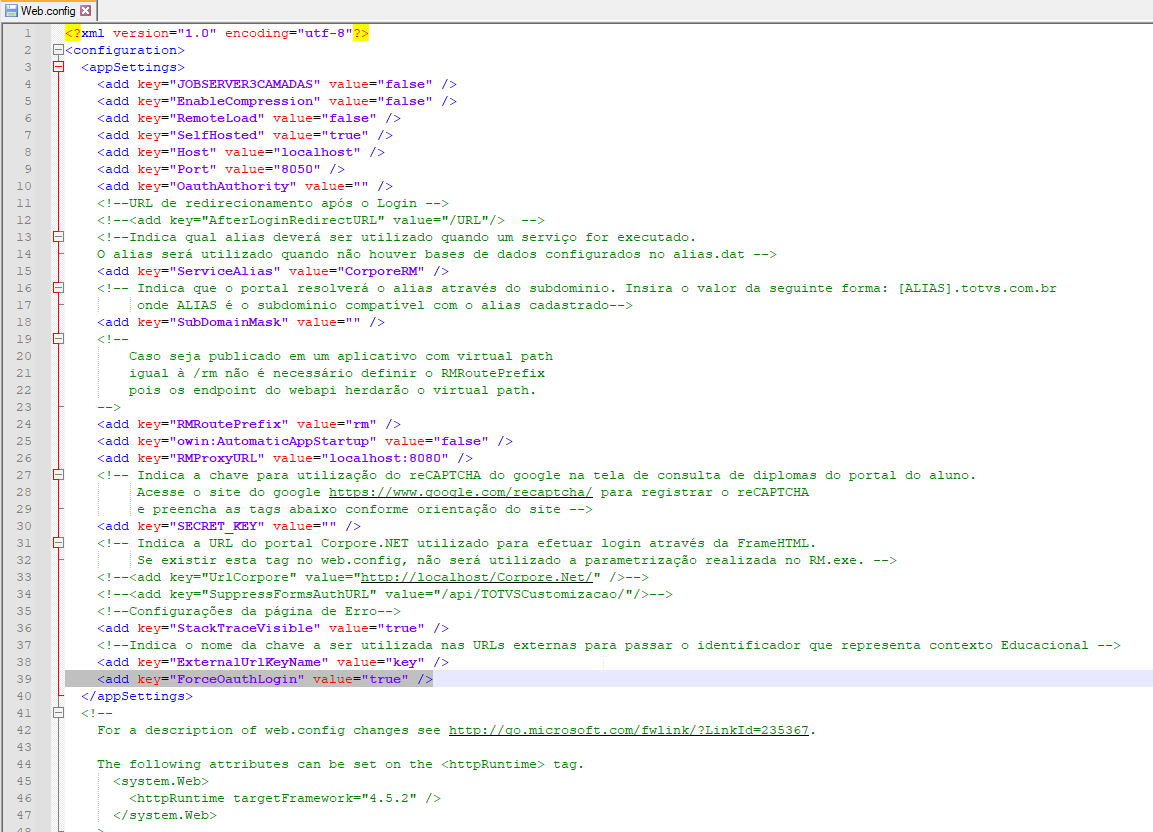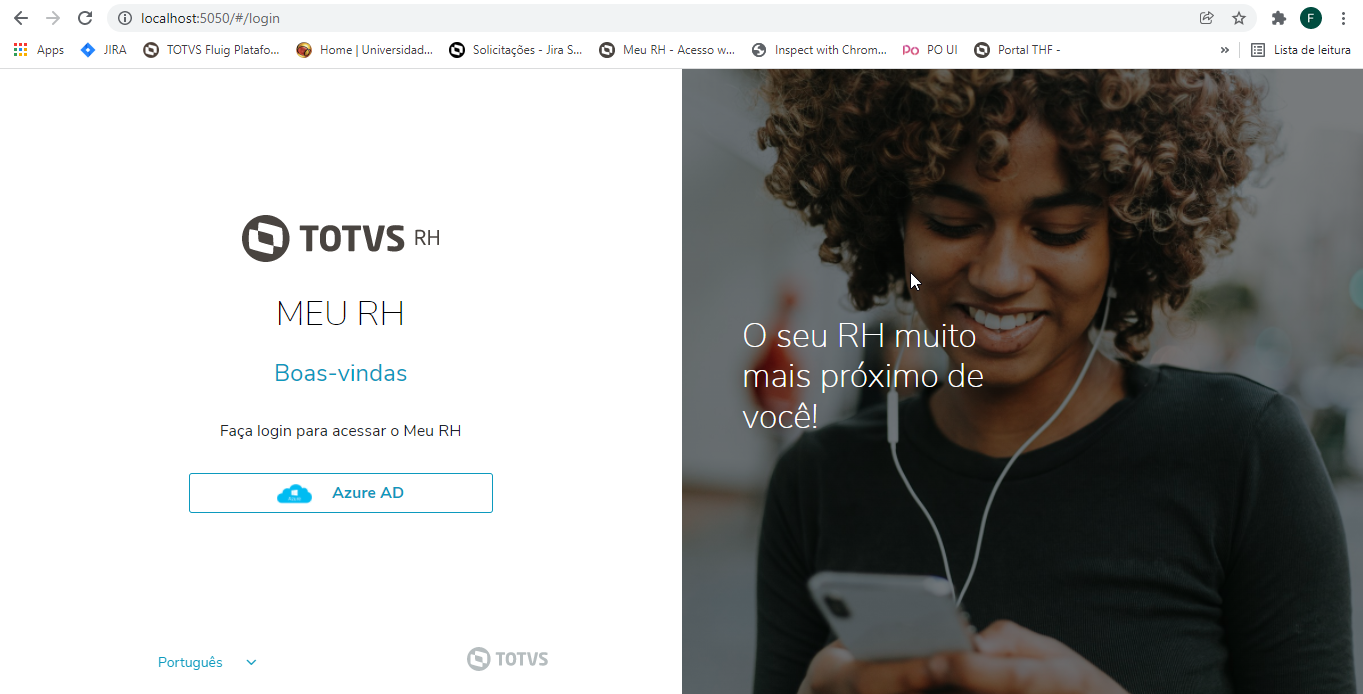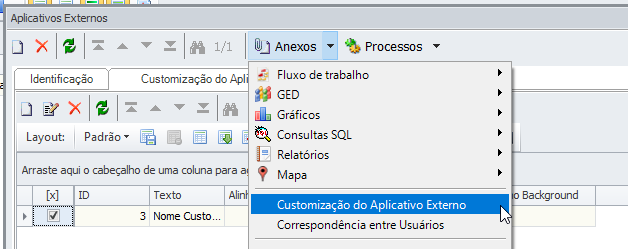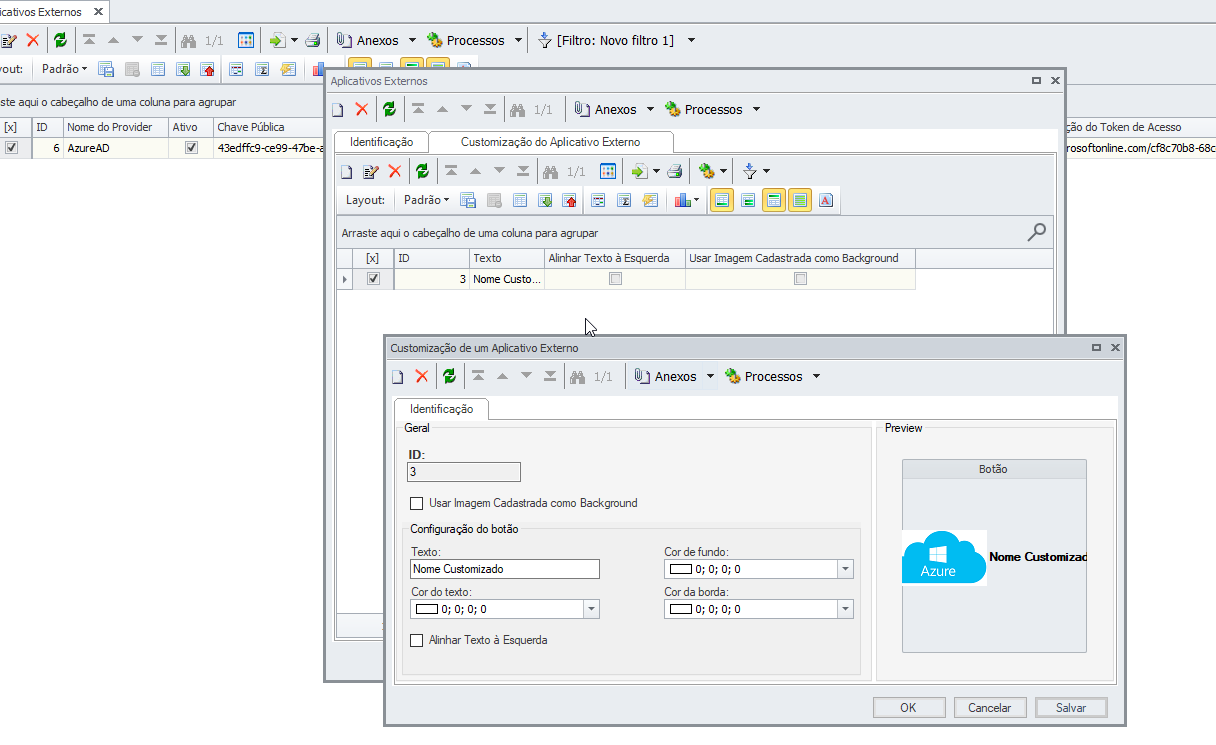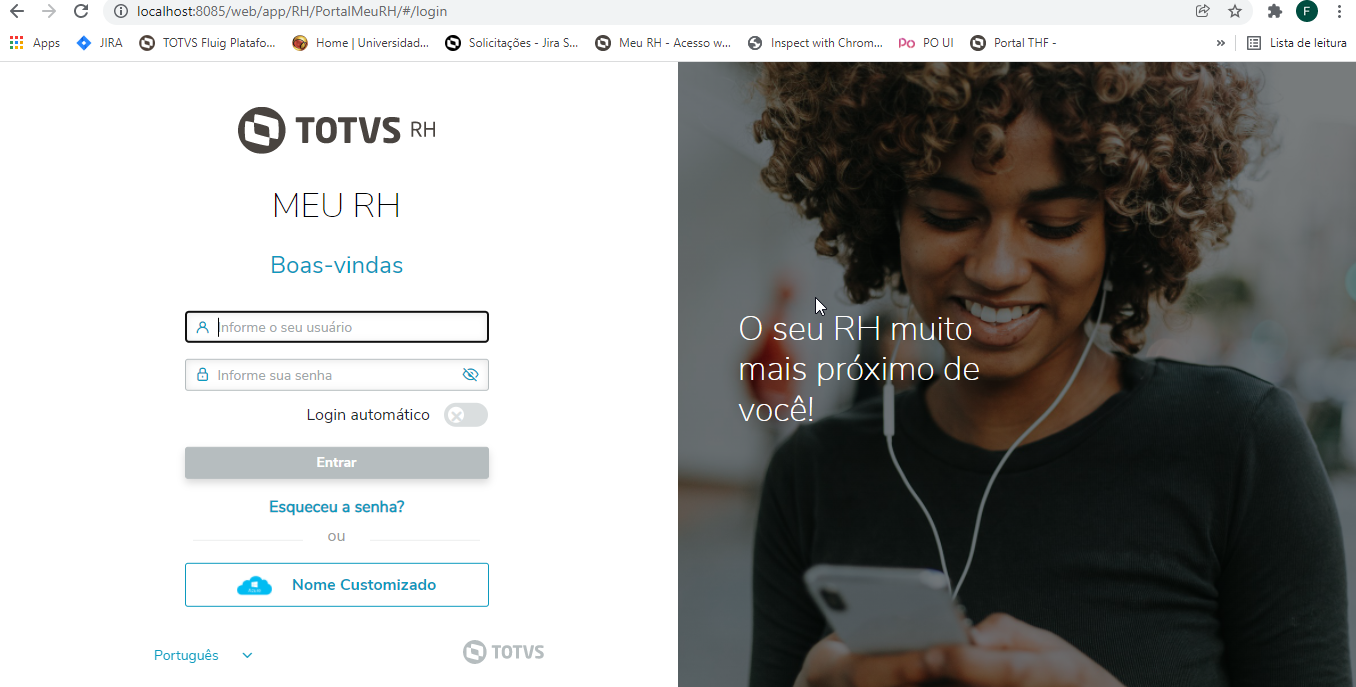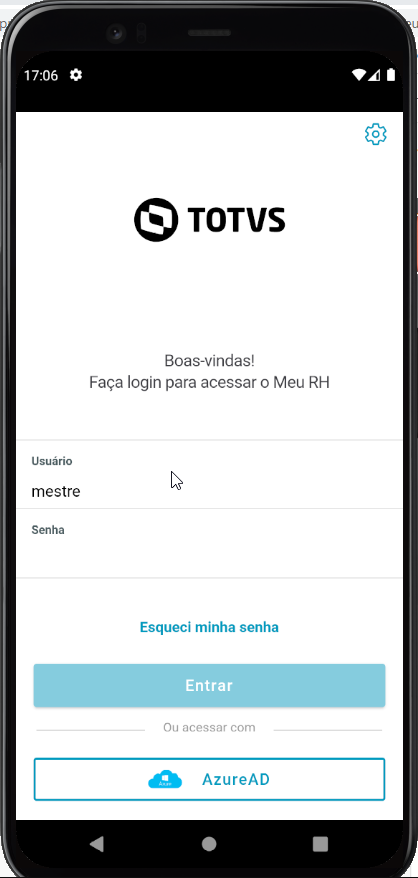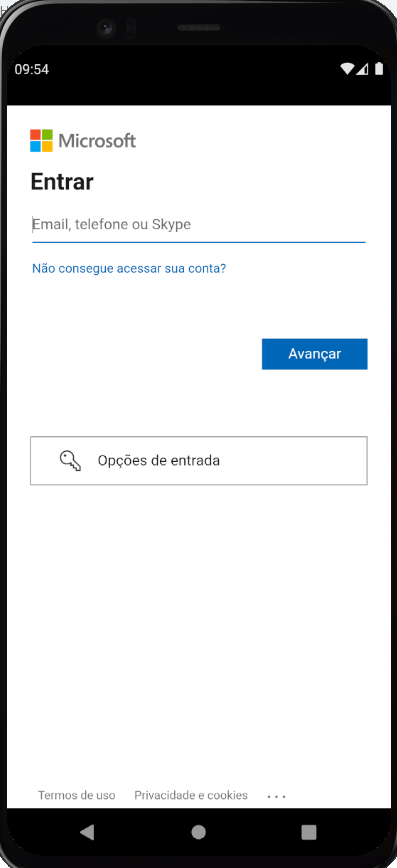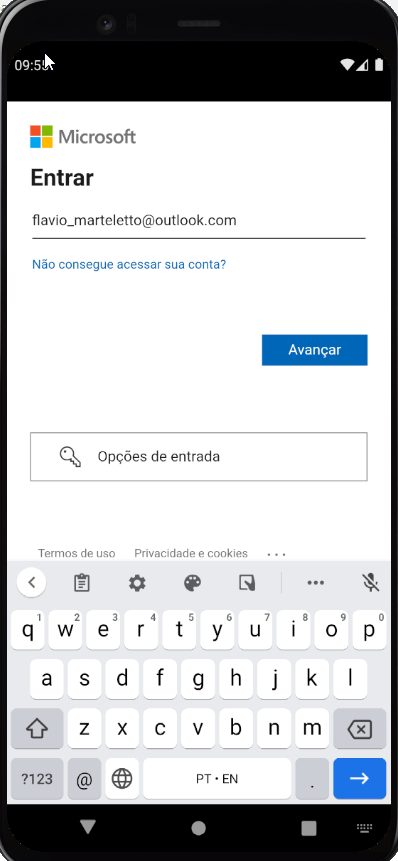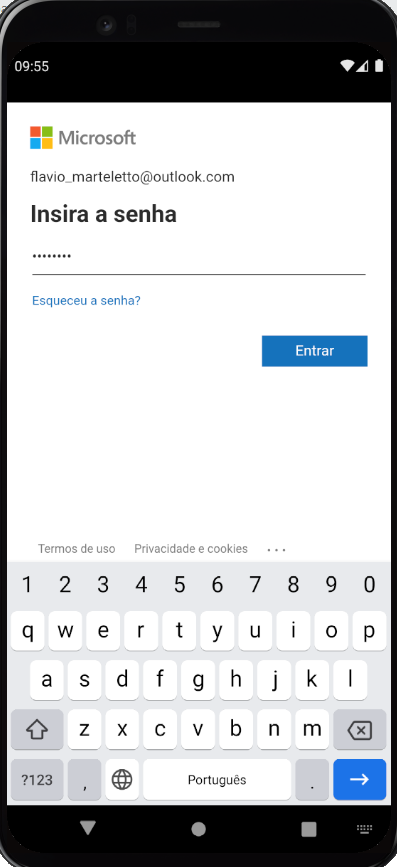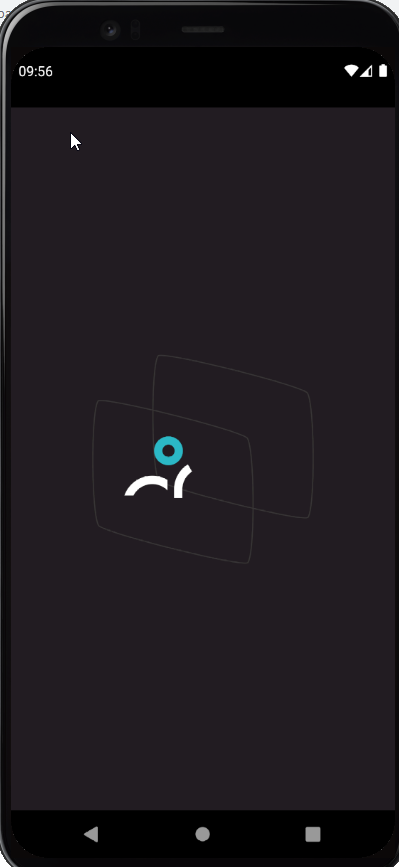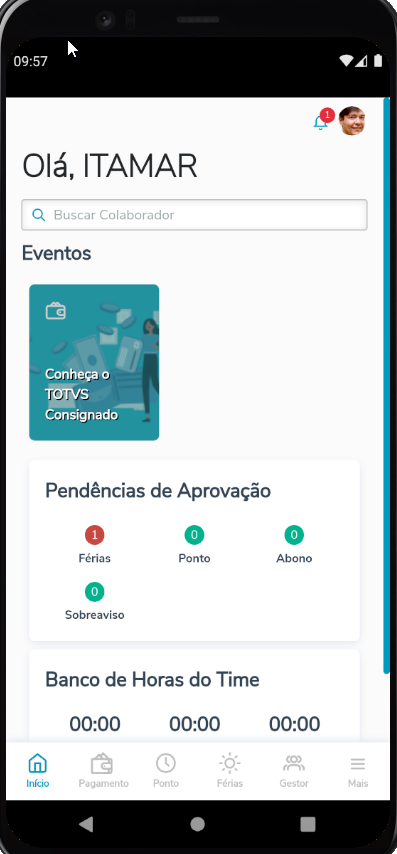Além da autenticação padrão utilizando o usuário do ERP, também é possível configurar o Meu RH para autenticar com Azure Active Directory utilizando o protocolo OAUTH2.
OBS: A autenticação utilizando Oauth2 estará disponível a partir da release 12.1.33 e apenas para a linha RM.
Para a integração Oauth2, é necessário que a configuração de utilização de TOKEN esteja ativada na linha RM.
Maiores informações no documento de referencia .: Como utilizar a autenticação por token no Meu RH da linha RM?
1 - Realizar configurações já previstas para linha RM na documentação https://tdn.totvs.com/pages/releaseview.action?pageId=651942057
2 - Para funcionamento dos serviços no Portal MeuRH serão necessárias mais algumas configurações conforme previstas abaixo.
Acessar https://portal.azure.com/
Todos os Serviços
Em seguida selecionar, identidade no menu lateral esquerdo e clicar em “Active Directory do Azure”
Considerando as configurações previas realizadas, utilizaremos o mesmo Registro de Aplicativo já criado.
Em seguida clique no aplicativo já existente.
A seguinte tela será exibida, clicamos então no menu “Autenticação”.
Em seguida clicar em “Adicionar uma plataforma” e selecionar a configuração “Aplicativo de pagina única”
Nesta etapa será necessário definir o URI de redirecionamento.
Exemplo .:
MeuRh: http://localhost:8089/web/app/RH/PortalMeuRH
** http://{servidor}:{porta}/web/app/RH/PortalMeuRH
A URI será apresentada
Finalizada da configuração.
3 - Considerações
3.1 - Usuário de RM deve estar com o mesmo e-mail utilizado para login Azure.
3.2 -Configuração adicional do Azure
Acrescentar e-mail conforme abaixo.
3.3 - Imagem de exibição de Aplicativos Externos
Inativar Login através de Usuário e Senha do Portal.
Caso o cliente queira deixar ativo somente o Login através do Provedor será necessário acrescentar a TAG <add key="ForceOauthLogin" value="true" /> no arquivo Web.config
Customização do nome exibido no Botão de Login
Para alterar o default "Azure AD", basta acessar o cadastro do provedor cadastrado, selecionar "Anexos", "Customização do Aplicativo Externo"
No campo Texto informe o nome desejado para apresentação.
App Meu RH
Necessário que as configurações previstas em etapas anteriores estejam de acordo.
Automaticamente ao acessar o APP MeuRH o aplicativo ira identificar a existência de provedor de autenticação e apresentara as opções.